Dalam pertemuan kali ini, saya akan membahas mengenai penggunaan akan Datagridview pada aplikasi sederhana yang dibuat melalui editor Microsoft Visual Studio 2005. Aplikasi yang akan saya bahas disini bisa dikatakan sebagai aplikasi paling dasar sebelum mempelajari lebih lanjut mengenai data grid view.
Selain merupakan suatu toolbox yang digunakan untuk membangun suatu aplikasi dengan Visual Basic, datagridview sendiri memiliki fungsi untuk menampilkan data yang telah tersimpan dalam database dari table yang ingin ditampilkan.
Untuk fungsi datagridiew pada project, maka kita harus menambahkan variabel tertentu. Disini kita menggunakan Data Adapter Object, yang berfungsi sebagai media atau penghubung antara database dengan aplikasi.
Data Adapter Object seringkali digunakan ketika dipakai bersamaan dengan fungsi dataset. Dimana data-data yang diambil berasal dari tabel yang telah dibuat pada database. Dataset merupakan suatu object yang berfungsi untuk menyimpan data sementara di dalam memory. Langsung saja kita coba untuk membuat aplikasi sederhana. Dengan membuat satu tabel, disini saya menggunakan tabel dengan nama mhs2. Kemudian dengan NPM dan NAMA sebagai atribut yang ada pada tabel tersebut.
Kemudian pada New Project kita pilih Windows Form

Lalu buat desain tampilan aplikasi sederhana menggunakan toolbox, dan jadinya seperti ini

Jangan lupa untuk menambahkan Reference untuk mengkoneksikan antara database dengan aplikasi. Dengan cara klik Menu View - pilih Add Reference


Setelah itu klik kanan pada Form yang telah dibuat, dan klik view code. Lalu ketikkan source code seperti yang terlihat pada gambar.

Untuk koneksi, setelah "data source = ... dapat diperoleh dengan search file pada folder oracle dengan keyword tnsnames.ora. Dan menambahkan user id dan password user dimana tabel database dari aplikasi tersebut dibuat.

Selain membuat sub class untuk koneksi, kita juga harus membuat sub class untuk memanggil data-data yang telah tersimpan pada database agar tampil pada datagridview.

Agar koneksi dan sub class untuk memanggil data pada tabel yang telah dibuat tadi tersambung dengan Form aplikasi, kembali pada desain Form, dan klik dua kali pada Form aplikasi tersebut. Dan ketikkan nama sub koneksi yang tadi dibuat

Nah, sekarang kita mulai menambahkan action pada button yang ada pada desain Form. Mulai dari button simpan. Kembali pada desain form aplikasi, kemudian klik dua kali pada button simpan. Dan ketikkan source code
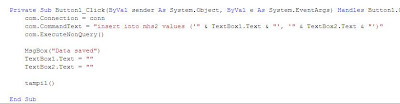
Tampil() yang terletak di bawah sintaks action simpan ini dimaksudkan agar kita tidak perlu repot-repot mengetikkan sintaks untuk manampilkan data yang telah dientri pada datagridview, hanya dengan memanggil sub class tampil. Jadi secara otomatis langsung tampil pada tabel datagridview.
Untuk action pada tombol ubah dan hapus, sama seperti tombol simpan. Klik tombol yang akan diberi action. Source code dapat dikutip dari gambar di bawah ini.

Demikian cara menampilkan data-data yang telah tersimpan pada database ke dalam sebuah datagridview pada aplikasi. Untuk cara memodifikasi data yang telah tersimpan pada database hanya dengan melalui datagridview dapat dilihat pada artikel berikutnya. Klik - Modifikasi Data Melalui Datagridview :D
 RSS Feed
RSS Feed Twitter
Twitter





No comments:
Post a Comment